In questo tutorial imparerai come creare contorni in Adobe Illustrator. Questo tutorial ti mostrerà non solo le basi, ma anche tecniche avanzate per dare più profondità e varietà ai tuoi design. Che tu stia lavorando con forme semplici o creando design complessi, la comprensione della funzione del contorno può notevolmente migliorare il tuo lavoro.
Conclusioni principali
- I contorni sono cruciali per la progettazione e l'interesse visivo dei tuoi design.
- Puoi creare più contorni per una forma, ognuno con colori e stili diversi.
- Con le diverse opzioni di personalizzazione dei contorni puoi creare design creativi e professionali.
Guida passo passo per la creazione di contorni
Per prima cosa apri Adobe Illustrator e crea una forma che desideri modificare. Qui utilizzo lo strumento Ellisse per disegnare un cerchio.
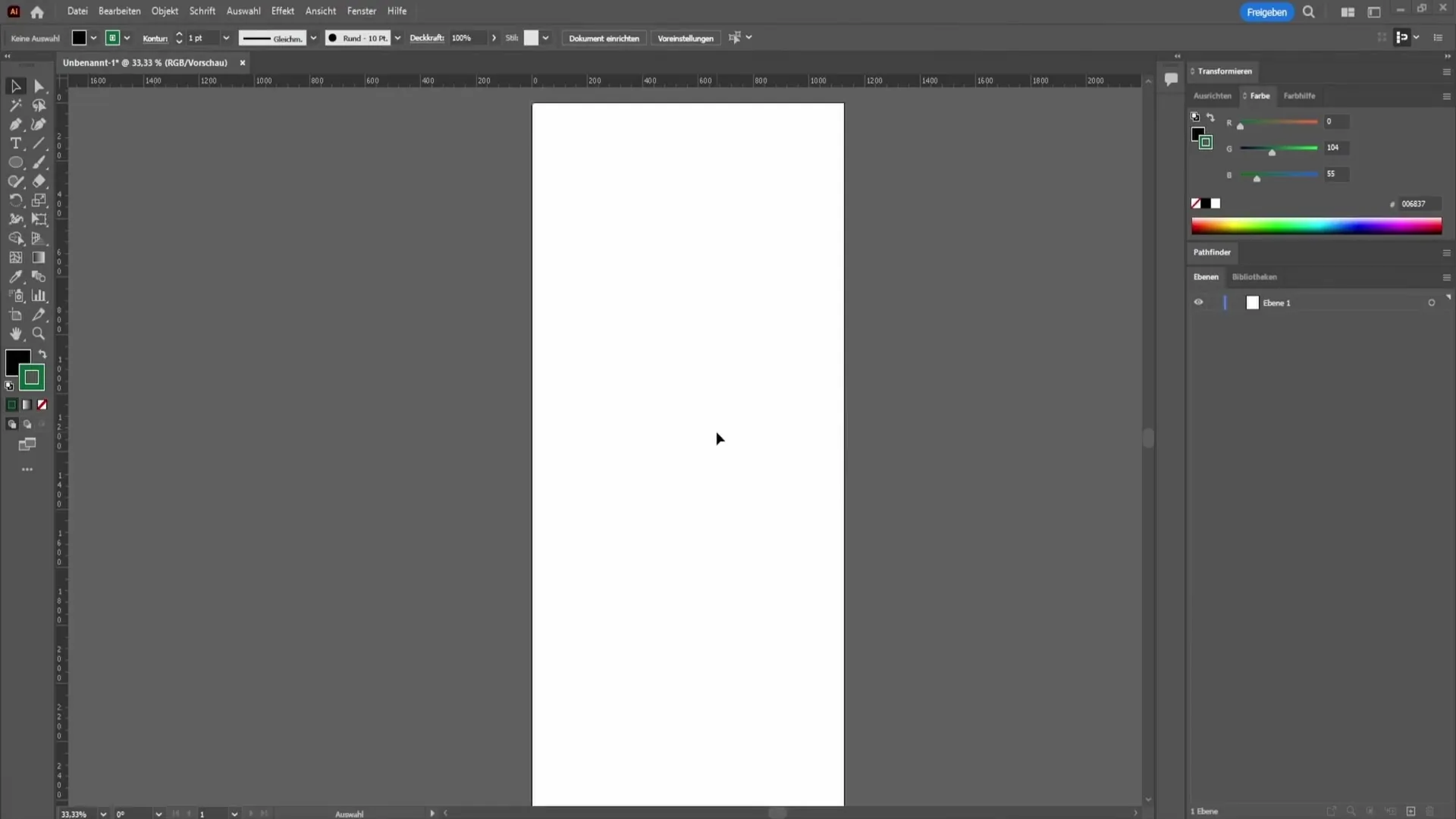
Per creare il contorno per il cerchio, guarda le opzioni nell'angolo in alto a sinistra. Qui trovi le opzioni per il riempimento e il contorno. Il primo campo è per il riempimento a colori, mentre il secondo è per il contorno.
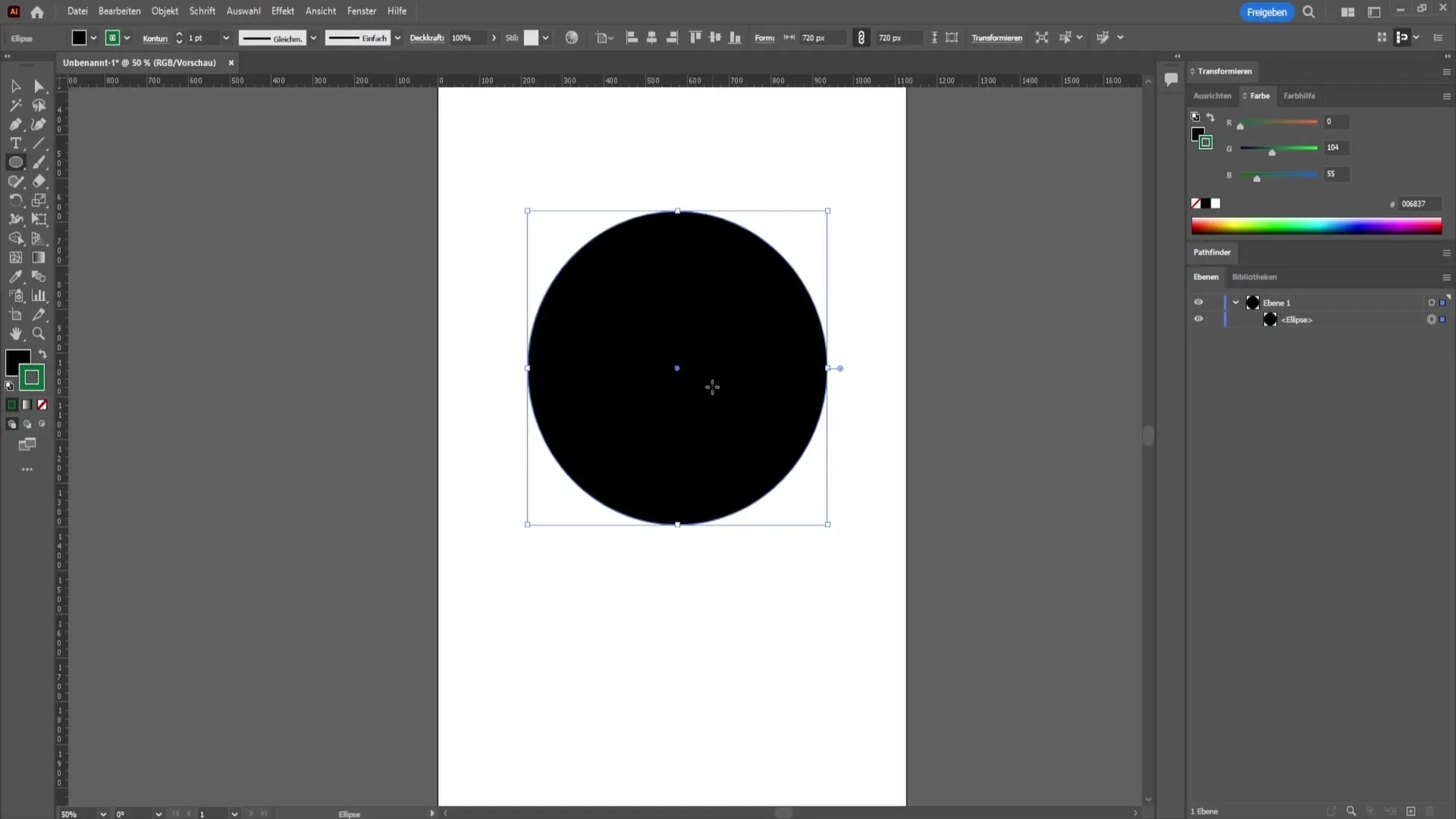
Scegli un colore per il contorno da aggiungere alla forma. Ad esempio, per il cerchio blu chiaro, puoi scegliere un contorno nero. Basta fare clic sul campo del contorno e selezionare il colore nero.
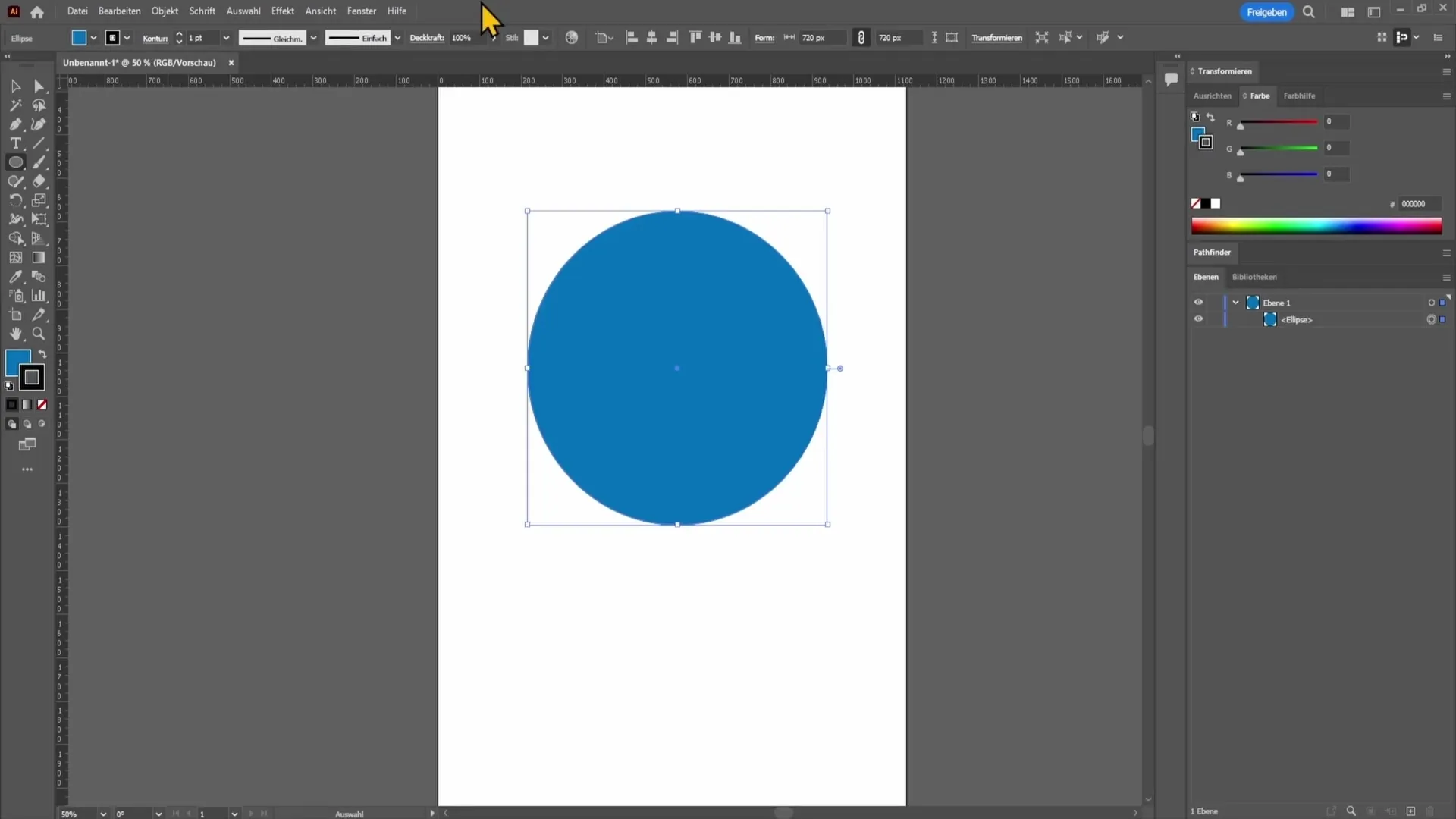
È possibile che tu noti che non cambia molto. Questo perché attualmente il contorno è molto sottile. Devi regolare il regolatore dello spessore del contorno per renderlo più visibile. Sposta il regolatore verso l'alto per aumentare lo spessore del contorno.
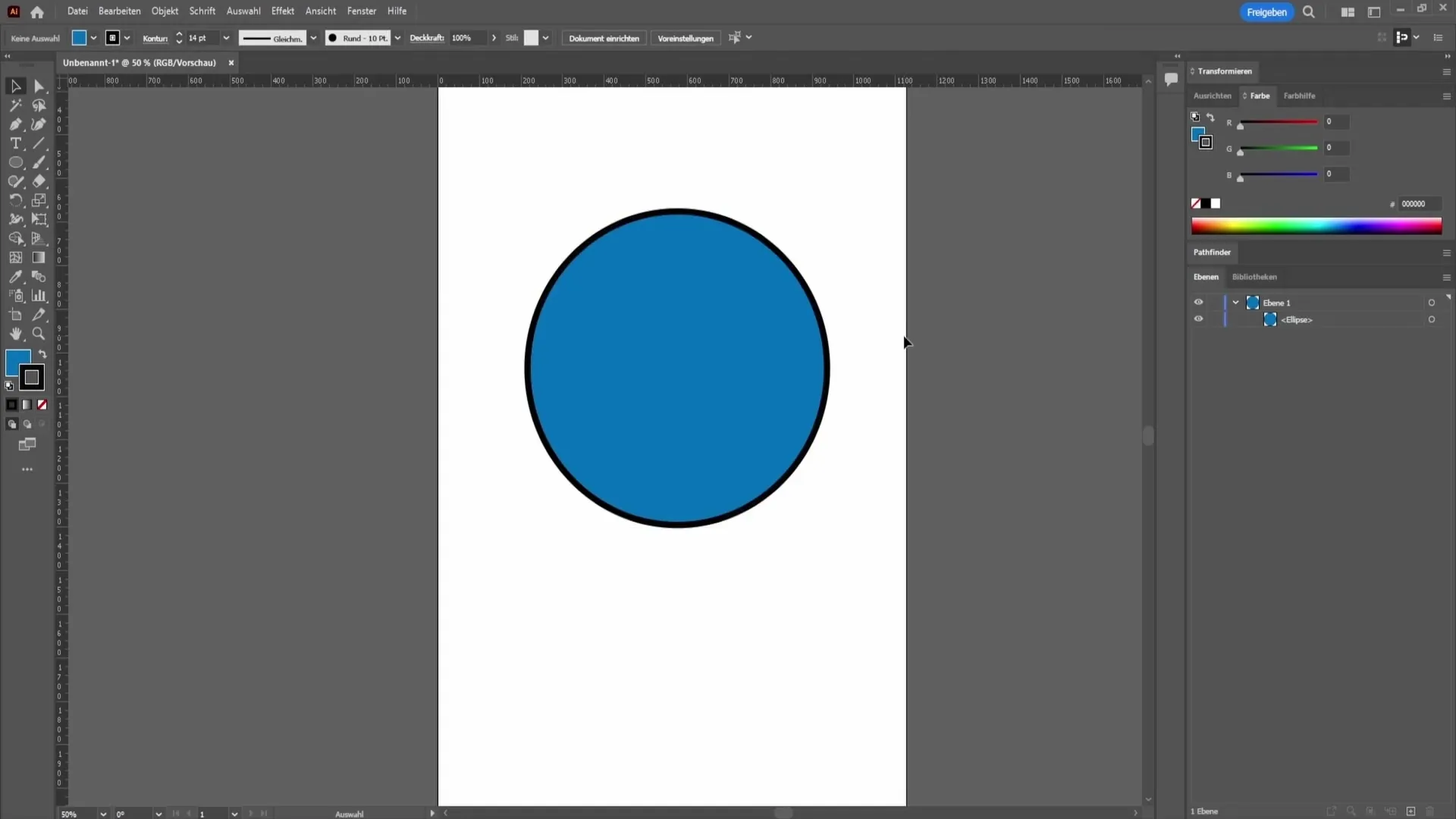
Ora hai creato un semplice contorno. Tuttavia, se desideri aggiungere un secondo contorno, ad esempio un contorno rosso intorno al cerchio nero, dovresti aprire la finestra "Aspetto". Puoi trovarla in "Finestra" nella barra del menu in alto.
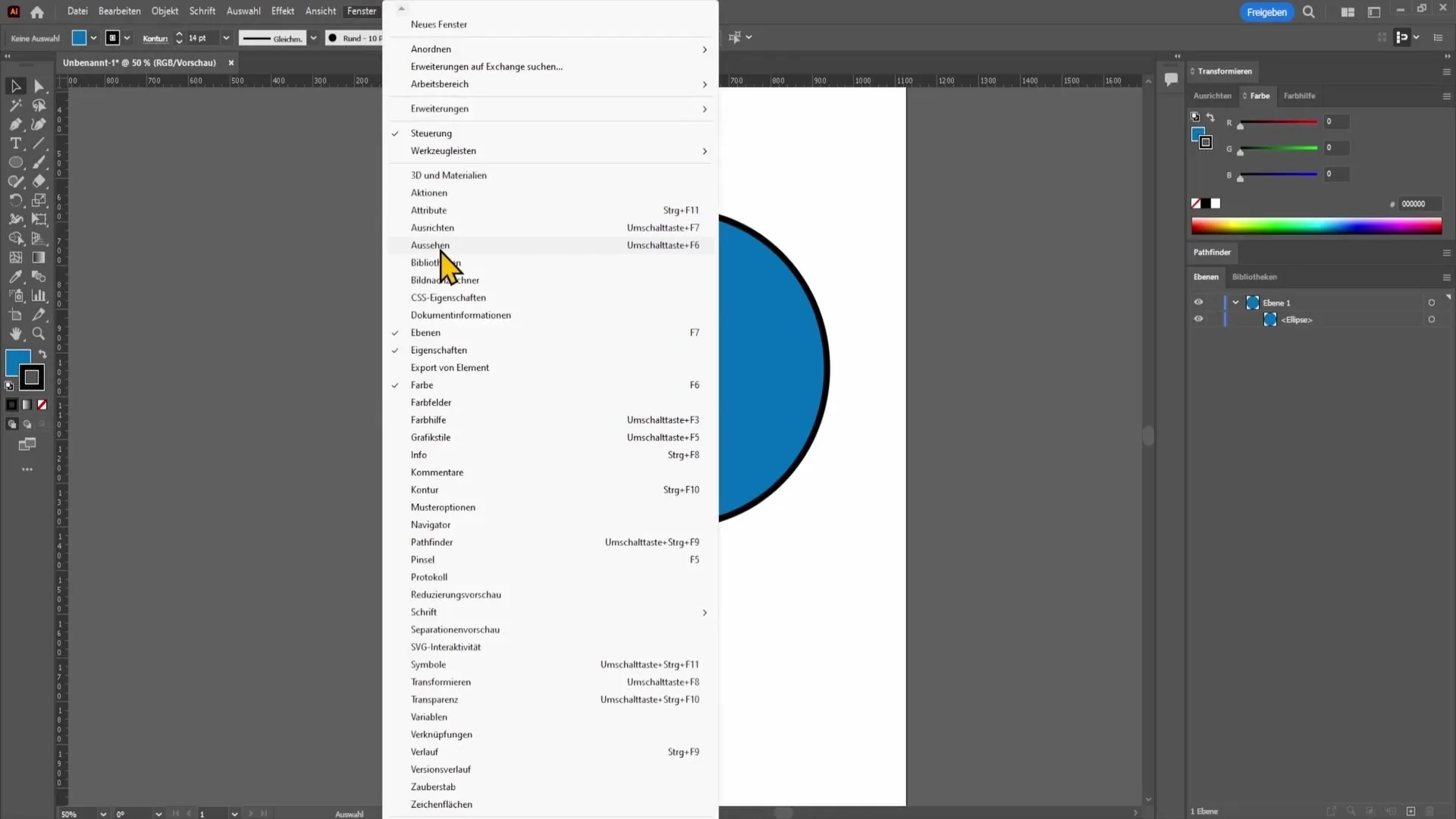
Una volta aperta la finestra Aspetto, seleziona la tua forma e clicca sull'icona per il contorno sotto la palette. Qui puoi aggiungere un nuovo contorno e cambiare, ad esempio, il colore in rosso.
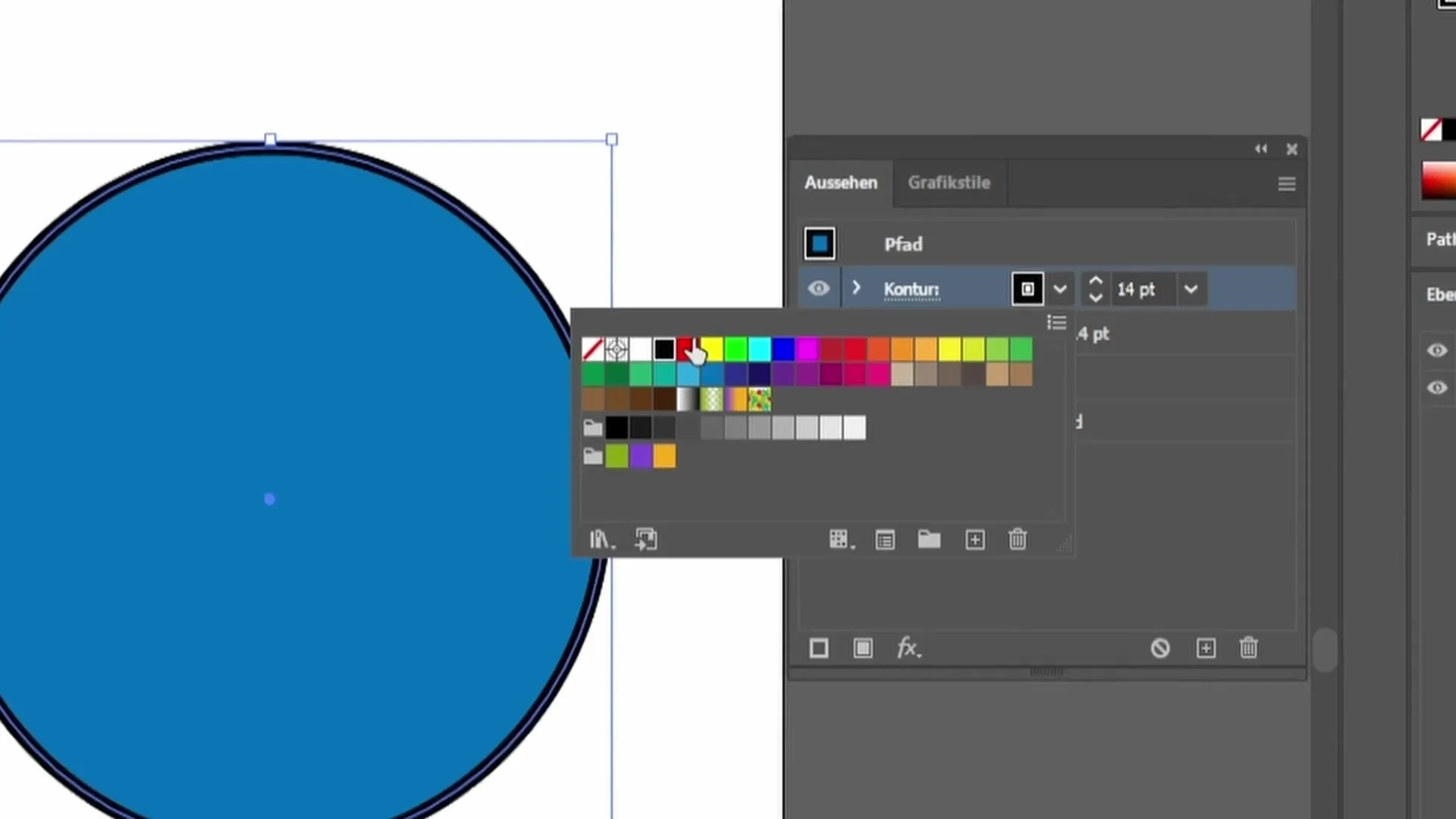
Aumenta lo spessore del contorno rosso in modo che sia visibile. Se desideri avere il contorno rosso all'esterno e il contorno nero all'interno, puoi regolare le allineamenti di conseguenza. Clicca sul contorno del colore rosso e impostalo su "allinea all'esterno".
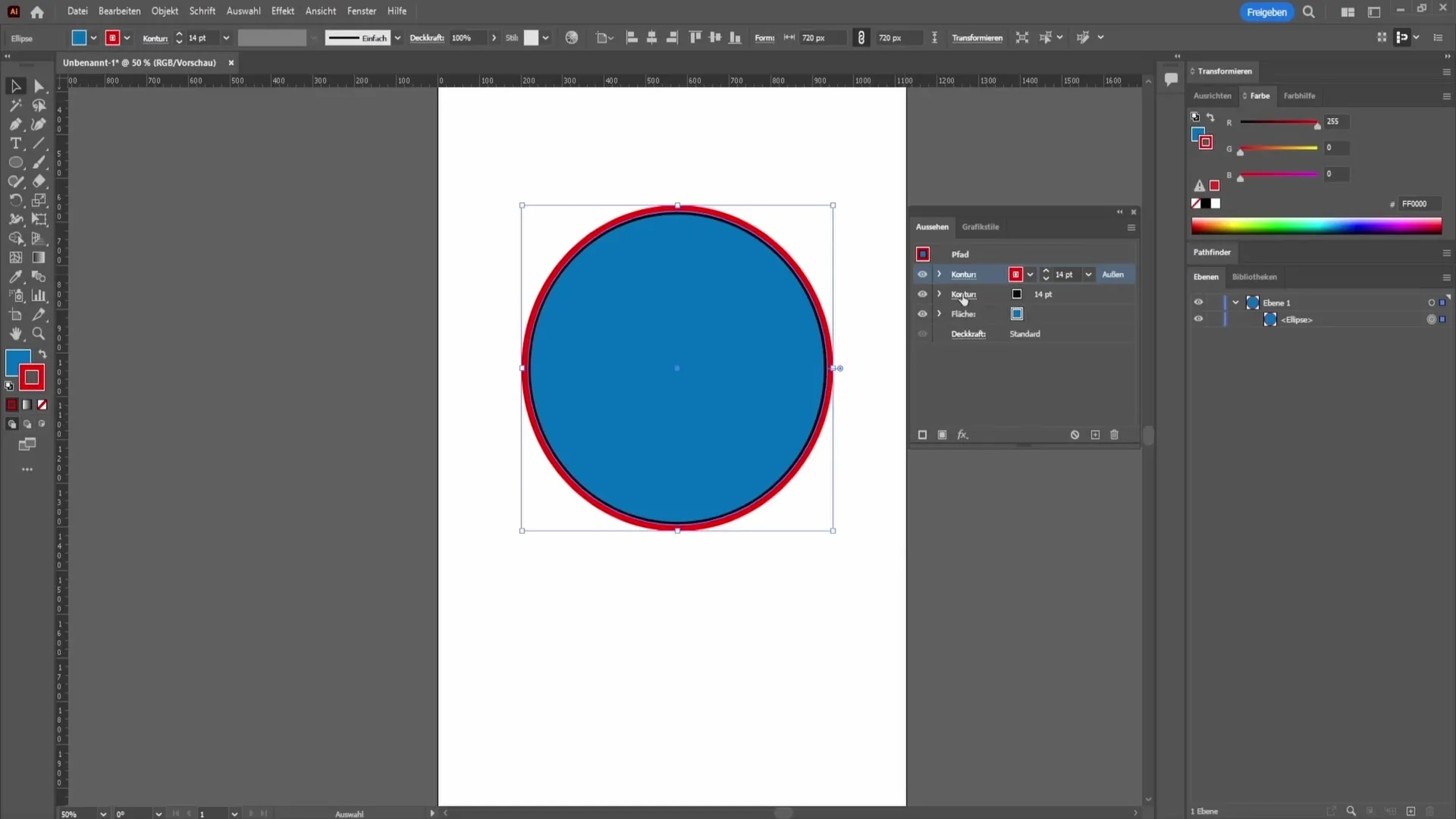
Per il contorno nero, che si trova direttamente sotto il rosso, seleziona "allinea all'interno". In questo modo otterrai due contorni dello stesso spessore che si sovrappongono.
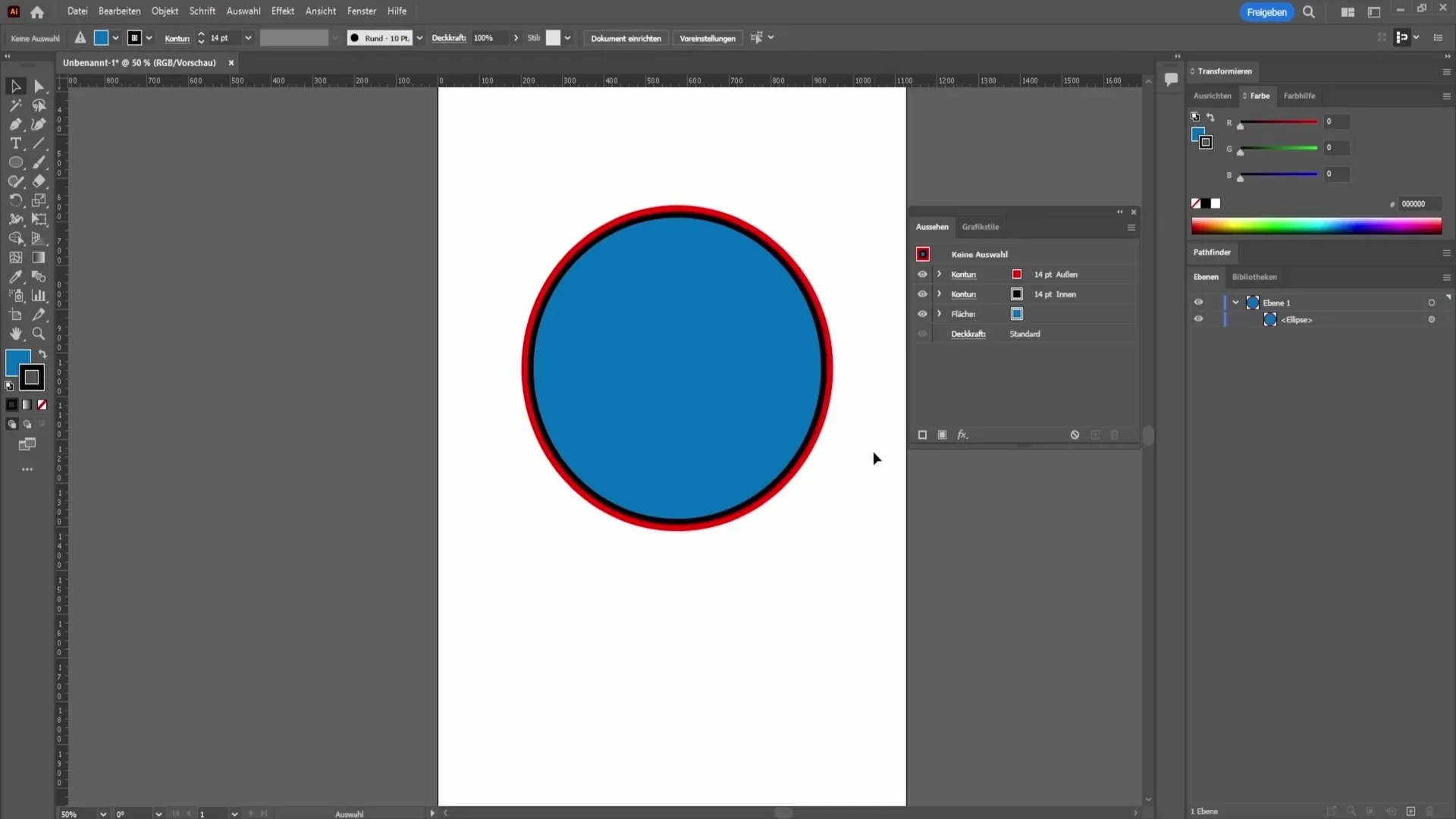
Tuttavia, se desideri seguire un'altra approccio, puoi allineare entrambi i contorni all'esterno, a seconda delle esigenze del tuo design. Assicurati di regolare lo spessore del contorno inferiore in modo che non sporga sopra il contorno superiore.
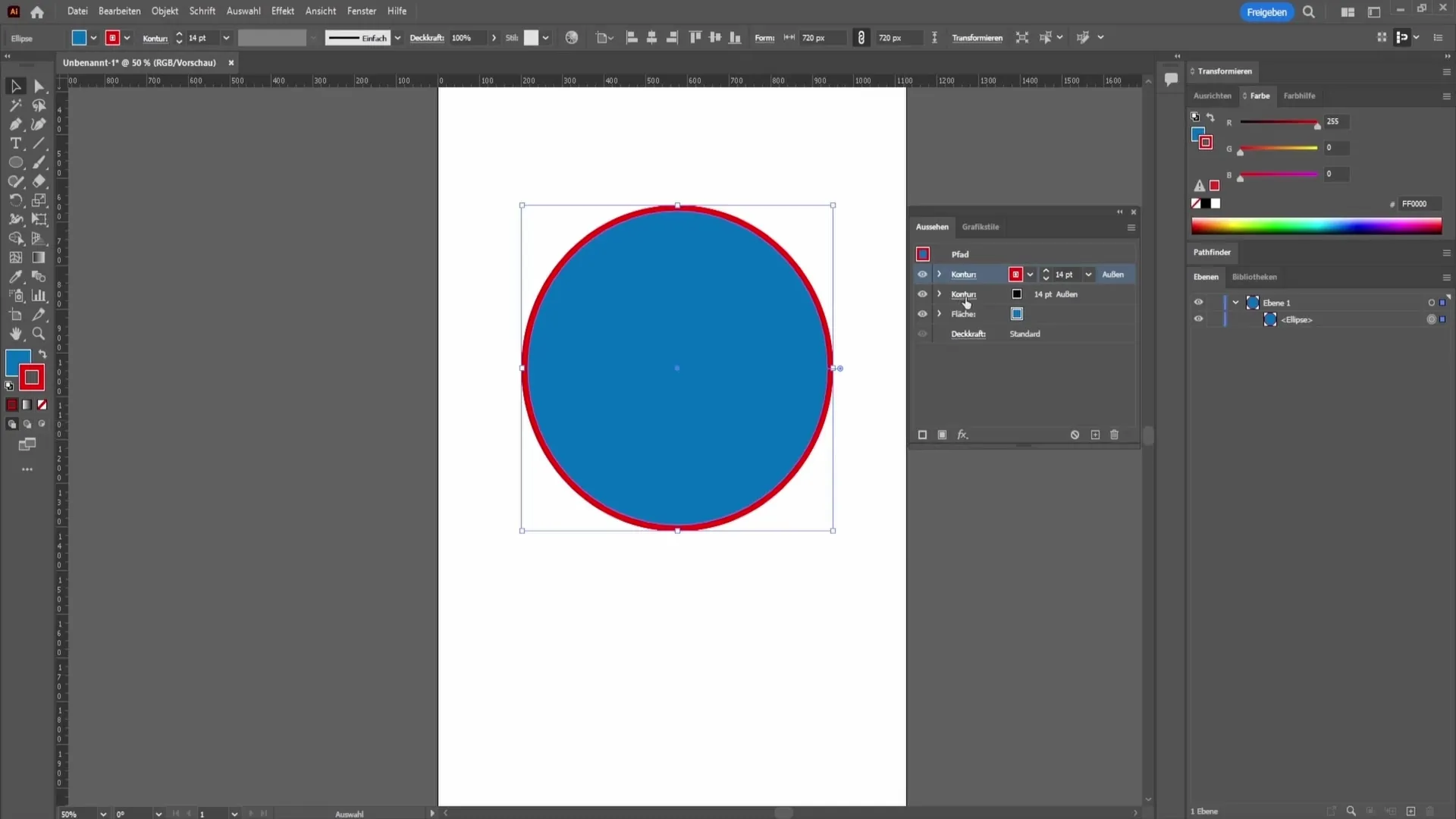
Un'altra utile funzione della vista contorno è la possibilità di creare linee tratteggiate. Troverai questa opzione anche quando clicchi sul contorno. Qui puoi modellare gli angoli dei contorni, ad esempio arrotondati o con una speciale esclusione.
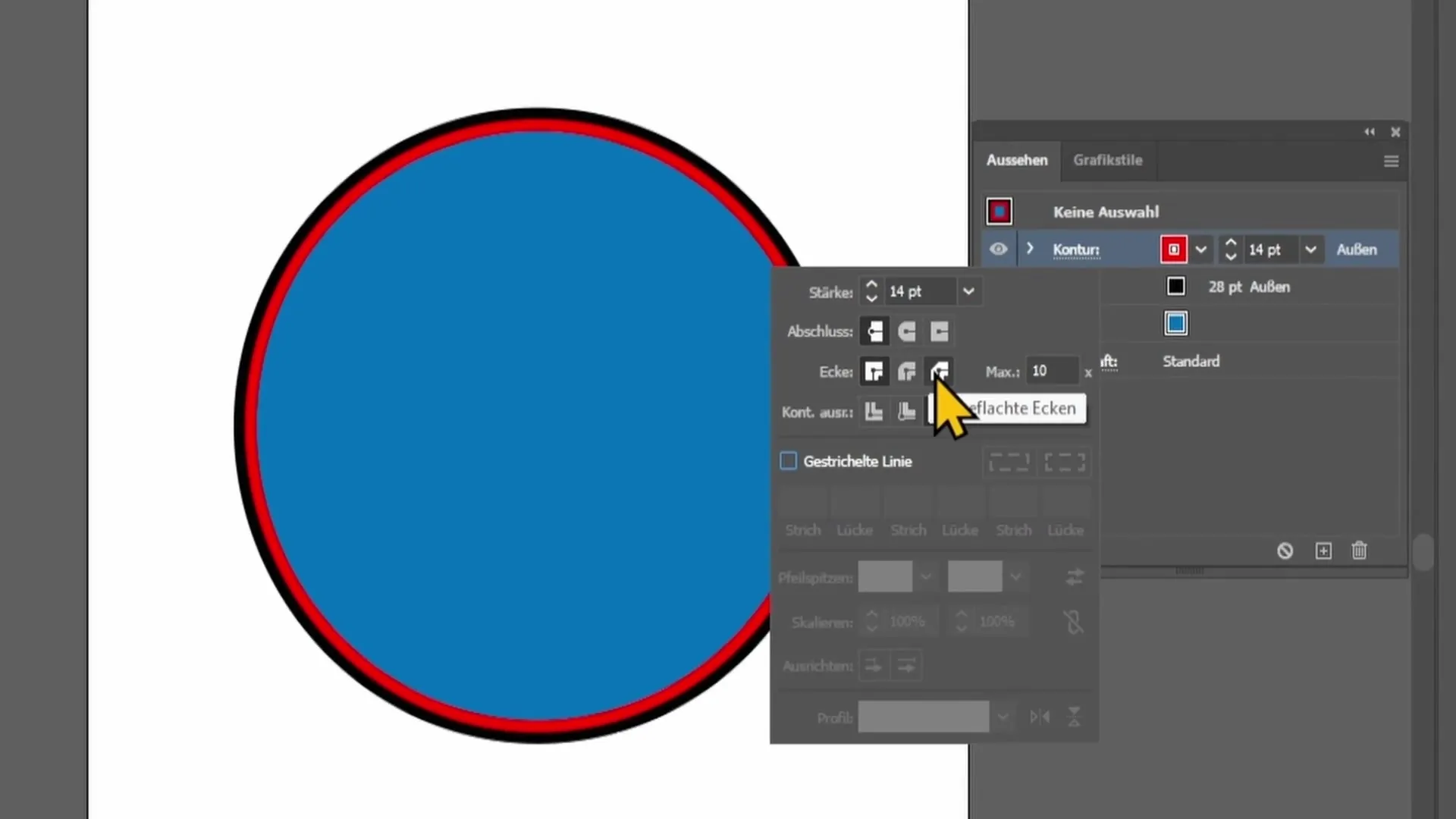
Inoltre, puoi fare clic sugli effetti per aggiungere vari filtri al tuo design. Ad esempio, con "Spostamento corsa" puoi regolare la distanza tra il contorno e la forma.
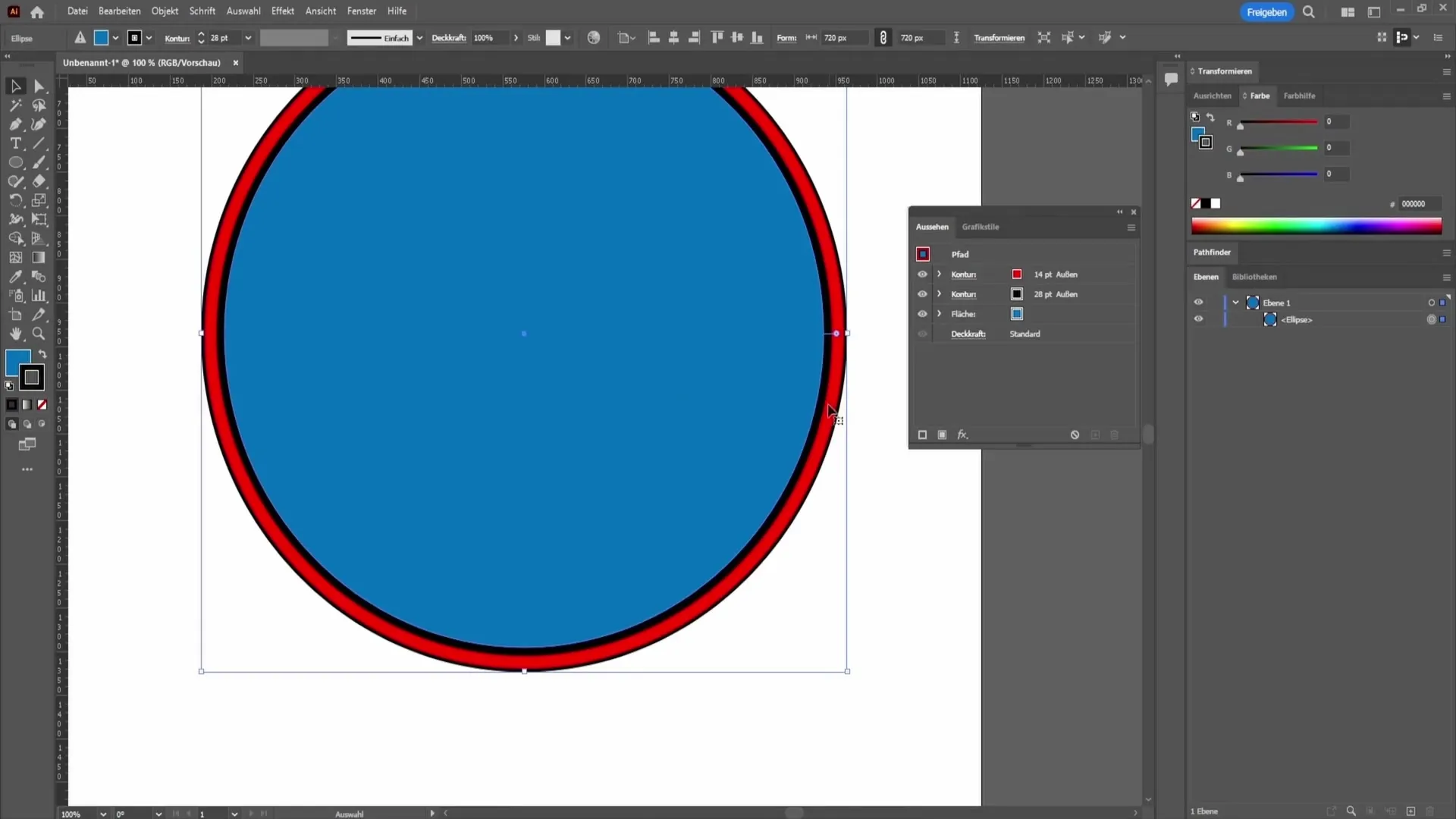
Una funzione utile è anche l'adattamento dell'opacità. Puoi ridurre l'opacità del contorno, rendendolo più trasparente e facendolo emergere sotto un altro elemento.
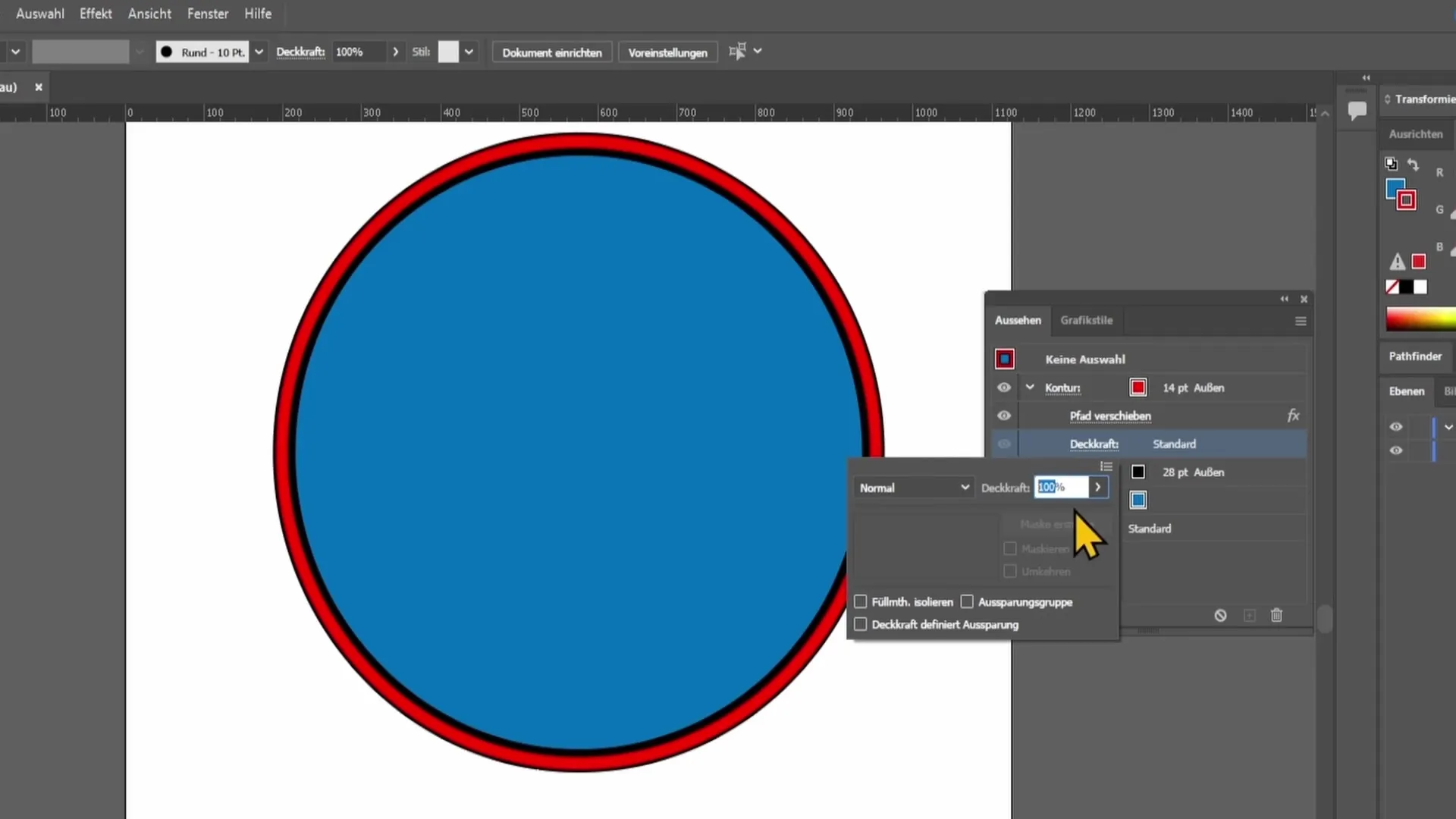
Riducendo ulteriormente l'opacità o regolando le modalità di mescolamento, puoi ottenere effetti visivi affascinanti. Queste tecniche ti aiutano a creare design creativi ed accattivanti.
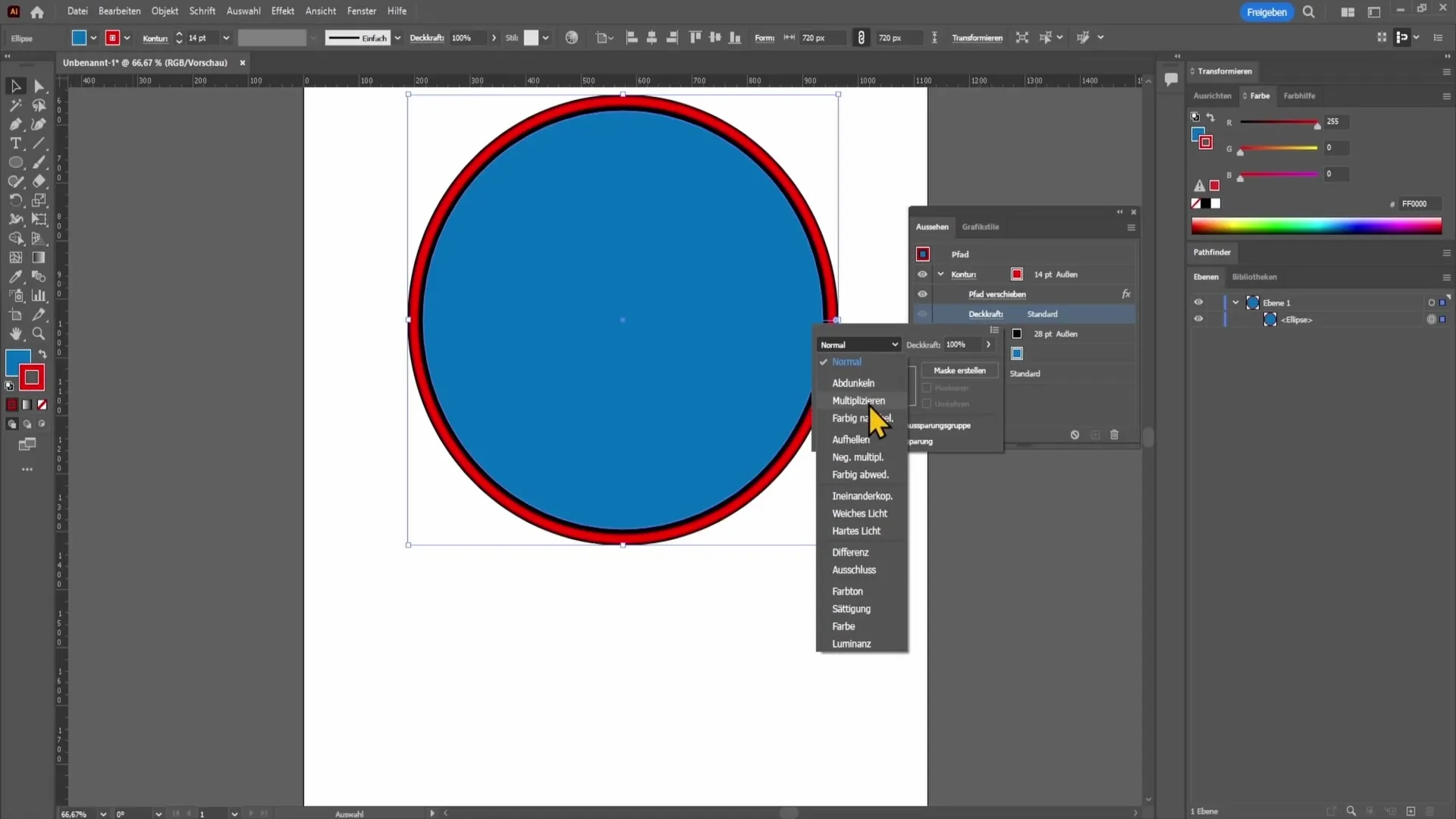
Riepilogo
In questa guida hai imparato come creare, adattare e sovrapporre diverse linee di contorno in Adobe Illustrator. Le varie funzioni e opzioni per la progettazione delle tue linee di contorno offrono molte possibilità creative per migliorare l'aspetto visivo dei tuoi design.
Domande frequenti
Come posso cambiare lo spessore di una linea di contorno?Puoi cambiare lo spessore della linea di contorno spostando verso l'alto il cursore dello spessore del contorno nella sezione del contorno.
Posso creare più linee di contorno per lo stesso oggetto?Sì, puoi creare più linee di contorno per un oggetto e applicare diversi colori e stili.
Come posso creare una linea tratteggiata?Puoi creare una linea tratteggiata selezionando l'elemento di contorno e scegliendo le opzioni appropriate per le linee tratteggiate nella finestra dei contorni.


